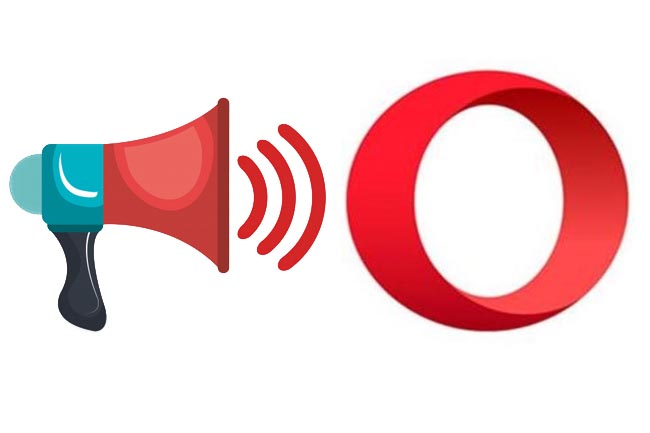
Opera brauzerida videoni ijro etish muammolari haqida malumot
Internet tezligi ortib borishi bilan videolarni onlayn tomosha qilish World Wide Web foydalanuvchilari uchun tobora muhim ahamiyat kasb etmoqda. Bugungi kunda foydalanuvchilar Internetdan filmlar va tarmoq televideniesini tomosha qilish, konferentsiyalar va vebinarlar o’tkazish uchun foydalanadilar. Ammo, afsuski, barcha texnologiyalarda bo’lgani kabi, ba’zida videolarni tomosha qilishda muammolar mavjud. Opera videolarni o’ynatmasa, nima qilish kerakligini bilib olaylik.
Brauzerni qayta yoqing
Ba’zan videoni ijro etish tizimning ishdan chiqishi va brauzerning ma’lum bir veb-sayt bilan to’qnashuvi tufayli to’xtab qoladi. Bundan tashqari, bir vaqtning o’zida ochilgan juda ko’p yorliqlar sabab bo’lishi mumkin. Ushbu muammoni hal qilish uchun Opera-ni qayta yoqing.
Dastur sozlamalari
Agar video Opera-da ijro etilmasa va dasturni qayta boshlash yordam bermasa, avvalo brauzer sozlamalarini ko’rib chiqishingiz kerak. Ular chalkashib ketishi mumkin yoki siz tasodifan ba’zi muhim funktsiyalarni o’chirib qo’ygan bo’lishingiz mumkin.
Opera -ning asosiy menyusiga o’ting va paydo bo’lgan ro’yxatda «Sozlamalar» -ni tanlang.
Konfiguratsiya oynasida bir marta «Saytlar» bo’limini bosing.
Turli xil resurslarda videoni ijro etish uchun turli texnologiyalar qo’llaniladi. Shuning uchun, barcha holatlarda brauzer videolarni to’g’ri ko’rsatishi uchun, quyida qizil rang bilan belgilangan ushbu parametrlarni faollashtirish (belgilash) kerak. Xususan, siz JavaScript-ni yoqishingiz, Flash plaginini avtomatik ravishda yoki talabga binoan ishlashini yoqishingiz va pop-up oynalarini video bilan yoqishingiz kerak.
Brauzerning eskirgan versiyasi
Sizning kompyuteringiz Opera-da videolarni namoyish qilmasligining yana bir sababi bu sizning brauzeringizning eskirgan versiyasidan foydalanayotganligingizdir. Veb-texnologiyalar bir joyda turmaydi va siz kirgan saytda yangi yaratilgan video standarti bo’lishi mumkin va brauzerning eski versiyasi u bilan ishlashga qodir emas.
Bu vaziyatdan chiqishning yagona yo’li — Opera -ni eng so’nggi versiyasiga yangilash, buni menyuning «Haqida» bo’limiga o’tish orqali amalga oshirish mumkin.
Yangilanish avtomatik ravishda amalga oshiriladi.
Flash Player plaginidagi muammolar
Ammo videoning Opera-da o’ynamasligining eng keng tarqalgan sababi bu Adobe Flash Player plaginining yo’qligi yoki uning eskirgan versiyasidan foydalanish. Agar ushbu muammo yuzaga kelsa, aksariyat hollarda videoni ijro etishda plaginni o’rnatish yoki uni yangilash zarurligi to’g’risida xabar paydo bo’ladi.
Ushbu plagin o’rnatilgan yoki yoqilganligini bilish uchun asosiy menyudan «Rivojlanish» bo’limiga o’ting va «Plaginlar» ni tanlang.
Ochilgan oynada Flash Player o’rnatilgan plaginlari ro’yxatida mavjudligini tekshiring.
Agar u mavjud bo’lsa, uning holatiga qarang. Agar plagin o’chirilgan bo’lsa, «Enable» tugmasini bosish orqali uni yoqing.
Muhim: Opera 44-dan boshlab Opera-ning yangi versiyalarida plaginlar uchun alohida bo’lim mavjud emas. Shuning uchun, Flash Player plaginini boshqa skript yordamida faollashtiradi.
- Ustiga bosing «Menyu». brauzer oynasining yuqori chap burchagida va ga teging «Sozlamalar».. Siz shuningdek kombinatsiyani bosishingiz mumkin Alt + R.
- Konfiguratsiya oynasi boshlanadi. Ushbu oynada kichik bo’limga o’ting «Saytlar»..
- Ochilgan kichik bo’limda sozlamalar guruhini toping «Flash». Agar kalit yoqilgan bo’lsa «Flash -ni veb -saytlarda ishlashiga to’sqinlik qiling.»Agar siz Flash-ni ishlatayotgan bo’lsangiz, Opera brauzerida Flash-videolar o’ynamasligining sababi shu, bu holda kalitni holatiga o’rnating. «Muhim Flash tarkibini aniqlang va ishga tushiring».
Agar video hali ham ko’rsatilmasa, kalitni subtitr yonidagi sozlamalarga o’rnating «Saytlarga Flash -ni ishga tushirishga ruxsat bering.». Sahifani video bilan yangilang va uning ishlashini tekshiring. Ammo, shuni bilishingiz kerakki, ushbu ishlash tartibi kompyuteringizning viruslar va tajovuzkorlar tahdidlariga nisbatan zaifligini oshiradi.
Agar ushbu element plaginlar orasida ko’rinmasa, Flash Player-ni rasmiy veb-saytga o’rnatishingiz kerak bo’ladi.
Flash Player -ning o’rnatilgan versiyasi yangilanganligini tekshirish uchun siz Boshqarish panelidagi «Tizim va xavfsizlik» bo’limiga o’tishingiz kerak.
Keyin «Hozir tekshirish» tugmasini bosing.
Agar plaginning o’rnatilgan versiyasi amaldagi versiyasidan farq qiladigan bo’lsa, uni rasmiy veb-saytidan Flash Player-ning so’nggi versiyasini o’rnatish orqali uni qo’lda yangilang.
Yoki siz avtomatik yangilashni biz ilgari gaplashgan boshqaruv panelidagi o’sha Flash Player bo’limida sozlashingiz mumkin.
Bundan tashqari, Opera brauzerida Flash Player-da juda kam uchraydigan muammolar mavjud, ularni echim haqida alohida maqolada o’qishingiz mumkin.
Kesh to’ldirildi
Opera-da video ijro etilmasligi mumkin bo’lgan asosiy muammolardan biri bu to’lib toshgan brauzer keshidir. Hech kimga sir emaski, translatsiya qilingan videoni dastlab monitor ekraniga chiqmasdan oldin keshga yuklanadi. Ammo, agar kesh to’ldirilgan bo’lsa, videoning ijro etilishida sekinlashishi yoki to’xtashi tabiiy.
Ushbu muammoni hal qilish uchun Opera keshini tozalash kerak. Brauzeringiz keshini tozalashning bir necha yo’li mavjud. Eng sodda — Opera-ning ichki vositalaridan foydalanish.
Dastur sozlamalari bo’limida «Xavfsizlik» ga o’ting.
Keyin «tashrif tarixini tozalash» tugmasini bosing.
Keyin paydo bo’lgan oynada biz o’chirmoqchi bo’lgan qiymatlarga mos keladigan elementlarni tekshiring.
Ushbu bosqichda siz juda ehtiyotkorlik bilan harakat qilishingiz kerak, chunki agar siz muhim ma’lumotlarni (parollar, brauzer tarixi, cookie-fayllar va boshqalarni) o’chirib tashlasangiz, keyinchalik uni qayta tiklay olmaysiz.
Shuning uchun, agar siz bu masalada juda yaxshi ma’lumotga ega bo’lmasangiz, «Keshlangan rasmlar va fayllar» bandining yonida tasdiq belgisini qoldirganingiz ma’qul. Keyin «Brauzer tarixini tozalash» tugmasini bosing.
Shundan so’ng, brauzer keshi o’chiriladi va agar uning haddan tashqari ko’payishi videoni ko’rishga imkon bermasa, bu muammo o’chiriladi.
Shuningdek, Opera keshini boshqa usullar bilan tozalashingiz mumkin.
Opera Turbo-ni o’chirib qo’ying
Bundan tashqari, ba’zi hollarda Opera Turbo texnologiyasi yoqilgan bo’lsa, videolar ijro etilmasligi mumkin. Uning hajmini kamaytirish uchun u ma’lumotni siqishga tayanadi va u barcha video formatlarda yaxshi ishlamaydi.
Opera Turbo-ni o’chirish uchun dastur menyusiga o’ting va tegishli variantni bosing.
Uskunani tezlashtirishni o’chirib qo’yish
Opera brauzerida videoni ijro etish muammosini hal qilishda yordam beradigan yana bir usul — bu apparatni tezlashtirishni o’chirib qo’yish.
- Opera logotipini bosing va variantlar ro’yxatidan tanlang «Sozlamalar».. Bundan tashqari, tez o’zgarish uchun kombinatsiyadan foydalanishingiz mumkin Alt + R.
- Ko’rsatilgan oynada, yonidagi katakchani belgilang «Kengaytirilgan sozlamalarni ko’rsatish».. Keyin o’ting «Brauzer»..
- Ochilgan bo’limda parametrlar blokini toping «Tizim».. Agar maqola oldida bo’lsa «Uskuna tezlashmasidan foydalaning …» belgilanadi, uni olib tashlang.
- Brauzerni qayta ishga tushirish uchun quyidagi havolani bosing.Yuqoridagi amallarni bajarib, Opera-ni qayta ishga tushirgandan so’ng, brauzer ilgari mavjud bo’lmagan videolarni o’ynashni boshlashi ehtimoli yuqori.
Ko’rib turganingizdek, Opera brauzerida videolarni ijro eta olmaydigan sabablar juda xilma-xil bo’lishi mumkin. Ushbu sabablarning har birida uni hal qilishning bir necha yo’li mavjud. Foydalanuvchining asosiy vazifasi, bu holda, muammoni aniqlash va uni hal qilishning eng tezkor va eng ishonchli usulini tanlashdir.
Biz sizning muammoingizda sizga yordam bera olganimizdan xursandmiz.
Bizning mutaxassislarimiz imkon qadar tezroq javob berishga harakat qilishadi.
Ushbu maqola sizga yordam berdimi?
opera, Texnologiyalar
Opera brauzerida videoni ijro etish muammolari